在介绍VSCode环境搭建前,需要对GCC编译器和CMake有一个了解。
1、GCC编译器
Vscode是通过调用GCC编译器来编译C/C++程序的,因此需要对GCC有一个基本的了解。
1.1 编译过程
C/C++程序的编译可以分为四步:
1)预处理 Pre-Processing
预处理主要是头文件的展开以及宏定义的替换
g++ -E test.cpp -o test.i
2)编译 Compiling
编译是将经过预处理后的文件编译成汇编文件。
g++ -S test.i -o test.s
3)汇编 Assembling
汇编将会把汇编文件编译成二进制的机器码。
g++ -c test.s -o test.o
4)链接 Linking
将生成的.o文件链接成可执行文件
g++ test.o -o test
1.2 g++重要编译参数
1)-g 编译带调试信息的可执行文件
产生带调试信息的可执行文件。
g++ -g test.cpp
2)-O[n] 优化源代码
所谓优化,就是省略掉代码中从未使用过的变量、直接将常量表达式用结果值代替等等,
这些操作会缩减目标文件所包含的代码量,提高最终生成的可执行文件的运行效率。
-O 选项告诉 g++ 对源代码进行基本优化。这些优化在大多数情况下都会使程序执行的更快。
-O2 选项告诉 g++ 产生尽可能小和尽可能快的代码。 如-O2,-O3,-On (n 常为0–3)
-O 同时减小代码的长度和执行时间,其效果等价于-O1
-O0 表示不做优化
-O1 为默认优化
-O2 除了完成-O1的优化之外,还进行一些额外的调整工作,如指令调整等。
-O3 则包括循环展开和其他一些与处理特性相关的优化工作。
使用该选项将使编译的速度比使用 -O 时慢, 但通常产生的代码执行速度会更快。
例:
使用 -O2优化源代码,并输出可执行文件
12g++ -O2 test.cpp
3)-l 和 -L 指定库文件 | 指定库文件路径
-l参数(小写)就是用来指定程序要链接的库,-l参数紧接着就是库名
在/lib和/usr/lib和/usr/local/lib里的库直接用-l参数就能链接
链接pthread库
g++ -lpthread test.cpp
如果库文件没放在上面三个目录里,需要使用-L参数(大写)指定库文件所在目录
-L参数跟着的是库文件所在的目录名
链接mytest库,libmytest.so在/home/mgh/testso目录下
g++ -L/home/mgh/testso -lmytest test.cpp
4)-I 指定头文件搜索目录
/usr/include目录一般是不用指定的,gcc知道去那里找,但是如果头文件不在/usr/icnclude里
我们就要用-I参数指定了,比如头文件放在/myinclude目录里,那编译命令行就要加上-I/myinclude参数,
如果不加你会得到一个”xxxx.h: No such file or directory”的错误。-I参数可以用相对路径,
比如头文件在当前 目录,可以用-I.来指定。
g++ -I/myinclude test.cpp
5)-Wall 打印警告信息
打印出GCC编译时的警告信息,例如:定义变量未使用、类型转换等
g++ -Wall test.cpp
6)-w 关闭警告信息
关闭所有警告信息
g++ -w test.cpp
7)-std=c++11 设置编译标准
如果在程序中使用了C++11、14等新标准,需要指定相应的标准
g++ -std=c++11 test.cpp
8)-o 指定输出文件名
g++ test.cpp - o test
9)定义宏
在编译时定义C/C++宏
常用场景:
-DDEBUG 定义DEBUG宏,可能文件中有DEBUG宏部分的相关信息,用个DDEBUG来选择开启或关闭DEBUG
g++ -DDEBUG test.cpp
1.3 生成库文件
静态库文件:
进入源文件目录
cd src
# 1.先使用 g++ -c 生成.o文件:
g++ sum.cpp -c -I ../include -o sum.o
# 2.生成静态库文件libsum.a
ar rs libsum.a sum.o
# 3.链接静态库使用
# 指定库文件 指定库文件路径 指定头文件搜索路径
g++ main.cpp -lsum -Lsrc -Iinclude -o staticmain
动态库文件:
# 进入源文件目录
cd src
# 生成动态库
g++ sum.cpp -I../include -fPIC -shared -o libsum.so
# 上面命令等价于以下两条命令
g++ sum.cpp -I../include -c -fPIC
g++ -shared -o libsum.so Swap.o
# 链接,生成可执行文件:sharemain
g++ main.cpp -Iinclude -Lsrc -lsum -o sharedmain
目录结构:
.
├── include
│????? └── sum.h
├── main.cpp
├── sharedmain
├── src
│????? ├── libsum.a
│????? ├── libsum.so
│????? ├── sum.cpp
│????? └── sum.o
└── staticmain
运行可执行文件:
1、运行链接静态库的可执行文件,直接运行,静态库已经被编译到可执行文件中。
2、运行链接动态库的可执行文件,动态库只有在程序运行时才加载,因此程序可能找不到动态库所在位置,指定库文件路径:
? LD_LIBRARY_PATH=src ./sharedmain
2、CMake
-
CMake是一个跨平台的安装编译工具,可以用简单的语句来描述所有平台的安装(编译过程)。
-
CMake可以说已经成为大部分C++开源项目标配
2.1 语法特性结束
-
基本语法格式:指令(参数 1 参数 2…)
-
- 参数使用括号括起
- 参数之间使用空格或分号分开
-
指令是大小写无关的,参数和变量是大小写相关的
set(HELLO hello.cpp) add_executable(hello main.cpp hello.cpp) ADD_EXECUTABLE(hello main.cpp ${HELLO}) -
变量使用${}方式取值,但是在 IF 控制语句中是直接使用变量名
2.2 重要指令和CMake常用变量
重要指令:
中括号中的选项为可选值:
-
cmake_minimum_required - 指定CMake的最小版本要求
# CMake最小版本要求为3.0 cmake_minimum_required(VERSION 3.0) -
- 语法:cmake_minimum_required(VERSION versionNumber [FATAL_ERROR])
-
project - 定义工程名称,并可指定工程支持的语言
# 指定工程名为HELLOWORLD project(HELLOWORLD) -
- 语法:project(projectname [CXX] [C] [Java])
-
set - 显式的定义变量
# 定义SRC变量,其值为main.cpp hello.cpp set(SRC sayhello.cpp hello.cpp) -
- 语法:set(VAR [VALUE] [CACHE TYPE DOCSTRING [FORCE]])
-
include_directories - 向工程添加多个特定的头文件搜索路径 —>相当于指定g++编译器的-I参数
# 将/usr/include/myinclude 和 ./include 添加到头文件搜索路径 include_directories(/usr/include/myinclude ./include) -
- 语法:include_directories([AFTER|BEFORE] [SYSTEM] dir1 dir2 …)
-
link_directories - 向工程添加多个特定的库文件搜索路径 —>相当于指定g++编译器的-L参数
# 将/usr/lib/mylibfolder 和 ./lib 添加到库文件搜索路径 link_directories(/usr/lib/mylibfolder ./lib) -
- 语法:link_directories(dir1 dir2 …)
-
add_library - 生成库文件
# 通过变量 SRC 生成 libhello.so 共享库 add_library(hello SHARED ${SRC}) -
- 语法:add_library(libname [SHARED|STATIC|MODULE] [EXCLUDE_FROM_ALL] source1 source2 … sourceN)
-
add_compile_options - 添加编译参数
# 添加编译参数 -Wall -std=c++11 add_compile_options(-Wall -std=c++11 -O2) -
- 语法:add_compile_options(option1 option2 …)
-
add_executable - 生成可执行文件
# 编译main.cpp生成可执行文件main add_executable(main main.cpp) -
- 语法:add_library(exename source1 source2 … sourceN)
-
target_link_libraries - 为 target 添加需要链接的共享库 —>相同于指定g++编译器-l参数
# 将hello动态库文件链接到可执行文件main target_link_libraries(main hello) -
- 语法:target_link_libraries(target library1library2…)
-
add_subdirectory - 向当前工程添加存放源文件的子目录,并可以指定中间二进制和目标二进制存放的位置
# 添加src子目录,src中需有一个CMakeLists.txt add_subdirectory(src) -
- 语法:add_subdirectory(source_dir [binary_dir] [EXCLUDE_FROM_ALL])
-
aux_source_directory - 发现一个目录下所有的源代码文件并将列表存储在一个变量中,这个指令临时被用来自动构建源文件列表
# 定义SRC变量,其值为当前目录下所有的源代码文件 aux_source_directory(. SRC) # 编译SRC变量所代表的源代码文件,生成main可执行文件 add_executable(main ${SRC}) -
- 语法:aux_source_directory(dir VARIABLE)
CMake常用变量
-
CMAKE_C_FLAGS gcc编译选项
CMAKE_CXX_FLAGS g++编译选项
# 在CMAKE_CXX_FLAGS编译选项后追加-std=c++11 set( CMAKE_CXX_FLAGS "${CMAKE_CXX_FLAGS} -std=c++11")CMAKE_BUILD_TYPE 编译类型(Debug, Release)
# 设定编译类型为debug,调试时需要选择debug set(CMAKE_BUILD_TYPE Debug) # 设定编译类型为release,发布时需要选择release set(CMAKE_BUILD_TYPE Release)CMAKE_BINARY_DIR
PROJECT_BINARY_DIR
__BINARY_DIR
-
- 这三个变量指代的内容是一致的。
- 如果是 in source build,指的就是工程顶层目录。
- 如果是 out-of-source 编译,指的是工程编译发生的目录。
- PROJECT_BINARY_DIR 跟其他指令稍有区别,不过现在,你可以理解为他们是一致的。
-
CMAKE_SOURCE_DIR
PROJECT_SOURCE_DIR
__SOURCE_DIR -
- 这三个变量指代的内容是一致的,不论采用何种编译方式,都是工程顶层目录。
- 也就是在 in source build时,他跟 CMAKE_BINARY_DIR 等变量一致。
- PROJECT_SOURCE_DIR 跟其他指令稍有区别,现在,你可以理解为他们是一致的。
- CMAKE_C_COMPILER:指定C编译器
- CMAKE_CXX_COMPILER:指定C++编译器
- EXECUTABLE_OUTPUT_PATH:可执行文件输出的存放路径
- LIBRARY_OUTPUT_PATH:库文件输出的存放路径
2.3 CMake编译工程
CMake目录结构:项目主目录存在一个CMakeLists.txt文件
两种方式设置编译规则:
- 包含源文件的子文件夹包含CMakeLists.txt文件,主目录的CMakeLists.txt通过add_subdirectory添加子目录即可;
- 包含源文件的子文件夹未包含CMakeLists.txt文件,子目录编译规则体现在主目录的CMakeLists.txt中;
在 linux 平台下使用 CMake 构建C/C++工程的流程如下:
- 手动编写 CmakeLists.txt
- 执行命令
cmake PATH生成 Makefile ( PATH 是顶层CMakeLists.txt 所在的目录 )。 - 执行命令
make进行编译。
两种构建方式:
-
内部构建(in-source build):不推荐使用
内部构建会在同级目录下产生一大堆中间文件,这些中间文件并不是我们最终所需要的,和工程源文件放在一起会显得杂乱无章。
# 内部构建 # 在当前目录下,编译本目录的CMakeLists.txt,生成Makefile和其他文件 1.执行命令: cmake . 2.执行make命令,生成target: make -
外部构建(out-of-source build):推荐使用
将编译输出文件与源文件放到不同目录中
# 外部构建 # 1.在当前目录下,创建build文件夹 mkdir build # 2. 进入到build文件夹 cd build # 3. 编译上级目录的CMakeLists.txt,生成Makefile和其他文件 cmake .. # 4. 执行make命令,生成target make
多目录工程–生成库编译
# 设置CMake最小所需版本
cmake_minimum_required(VERSION 3.0)
# 设置项目名
project(SWAP_LIBRARY)
# 添加编译选项
add_compile_options("-Wall -std=c++11")
# 设置编译类型 Debug or Release
set( CMAKE_BUILD_TYPE Debug )
# 设置二进制文件输出路径
set(EXECUTABLE_OUTPUT_PATH ${PROJECT_BINARY_DIR}/bin)
############################################################
# 创建一个库文件
############################################################
# 生成静态库
add_library( swap_library STATIC src/Swap.cpp )
target_include_directories( swap_lib PUBLIC ${PROJECT_SOURCE_DIR}/include )
############################################################
# 生成可执行文件
############################################################
# 生成可执行文件
add_executable( swap_01 main.cpp )
# 链接库文件
target_link_libraries( swap_01 swap_liby )
3、VSCode和CMake开发、调试Linux C/C++
VSCode的安装在此就不介绍了,直接去官网下载安装即可。下载VSCode之后,需要安装远程连接linux的插件、C/C++和CMake的相关插件:
1.安装远程连接插件:Remote Development

在Remote-SHH扩展设置中,设置Remote.SSH:Show Login Terminal为true:

安装完成后,左下角会出现一个绿色的按钮,点击绿色按钮,选择Open SSH Configuration Files,然后选择第一个选项即可:

然后配置要连接的linux的信息
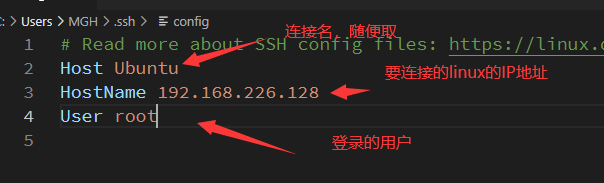
配置完成后,就可以点击左下角的绿色按钮选择Connect To Host来连接或者在左侧按钮栏中通过电脑按钮来连接:

2.安装C/C++以及CMake插件
首先要在linux中安装C/C++编译器 GCC、gdb调试器以及cmake。然后在VSCode中安装以下插件:
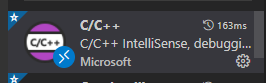
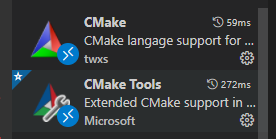
安装上面图片中的插件:
由于VScode是没有编译器的,它的编译工作使用的是GCC编译器或其它编译器。
VSCode编译调试C/C++程序主要需要配置两个文件,分别是launch.json和tasks.json:
1.点击左侧栏中的调试按钮然后创建一个launch.json文件

生成的json文件如下:
? 我们主要关注两个地方,11行的program和25行的preLaunchTask。program指定生成的程序的路径,${fileDirname}为VScode打开的文件当前路径,假设可执行文件在当前路径的build文件夹下,名字为hello。可执行文件在生成时要指定-g选项,添加调试信息。
{
// Use IntelliSense to learn about possible attributes.
// Hover to view descriptions of existing attributes.
// For more information, visit: https://go.microsoft.com/fwlink/?linkid=830387
"version": "0.2.0",
"configurations": [
{
"name": "g++ - 生成和调试活动文件",
"type": "cppdbg",
"request": "launch",
"program": "${fileDirname}/build/hello", // 程序路径
"args": [],
"stopAtEntry": false,
"cwd": "${fileDirname}",
"environment": [],
"externalConsole": false,
"MIMode": "gdb",
"setupCommands": [
{
"description": "为 gdb 启用整齐打印",
"text": "-enable-pretty-printing",
"ignoreFailures": true
}
],
"preLaunchTask": "Build", // 在调试前执行的任务
"miDebuggerPath": "/usr/bin/gdb"
}
]
}
? preLaunchTask是在调试前执行的任务,我们可以让它在调试前重新编译修改过的源文件,这样就不需要自己在修改代码后自己编译再来调试。因此我们先添加tasks.json文件,如下图,点击上面菜单的Terminal(终端),选择Configure Tasks(配置任务),就生成了tasks.json文件。复制下面的tasks.json覆盖原来的内容即可。但是要确保在文件顶层目录中有CMakeLists.txt文件才行。
生成的launch.json和tasks.json都在.vscode文件夹中。

tasks.json
{
"version": "2.0.0",
"options": {
"cwd": "${workspaceFolder}/build"
},
"tasks": [
{
"type": "shell",
"label": "cmake",
"command": "cmake",
"args": [
".."
]
},
{
"label": "make",
"group": {
"kind": "build",
"isDefault": true
},
"command": "make",
"args": [
]
},
{
"label": "Build",
"dependsOrder": "sequence", // 按列出的顺序执行任务依赖项
"dependsOn":[
"cmake",
"make"
]
}
]
}
在配置好上述两个文件后,点击F5按钮即可调试。